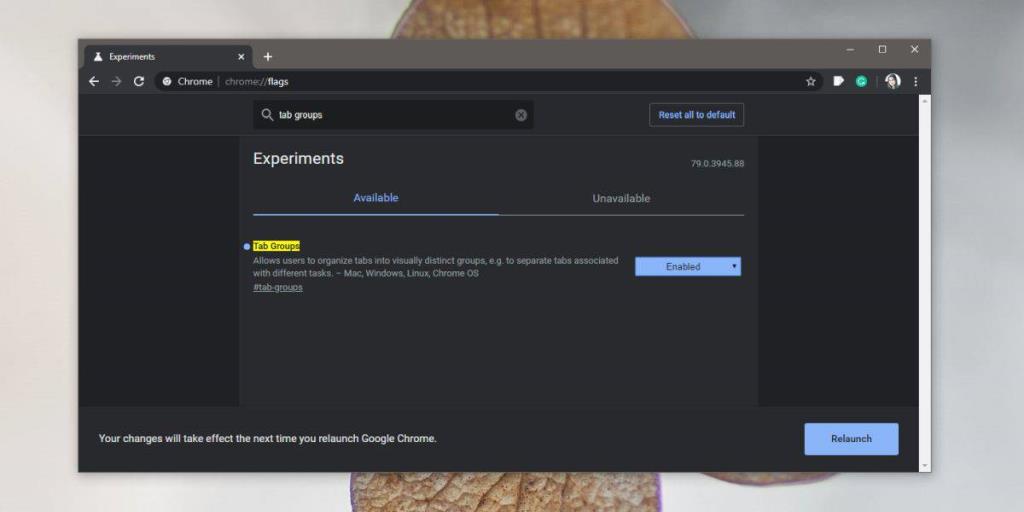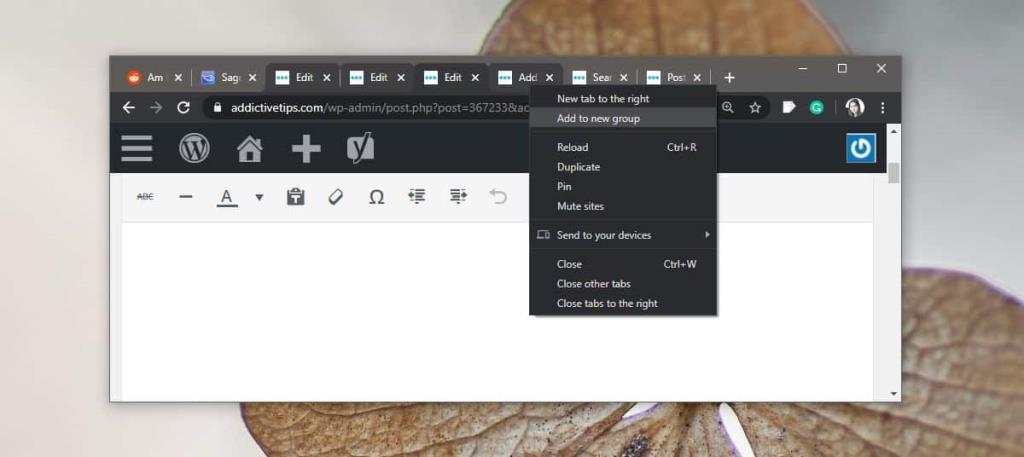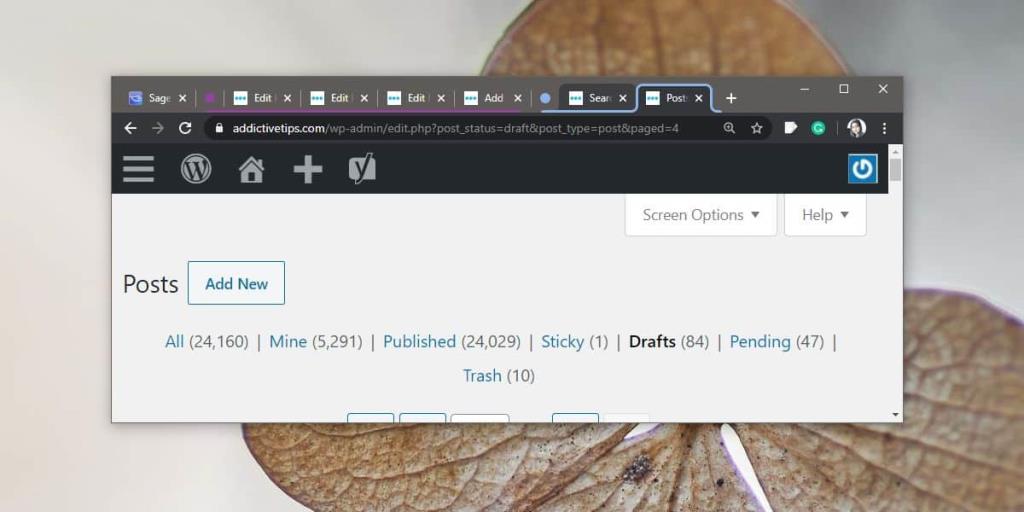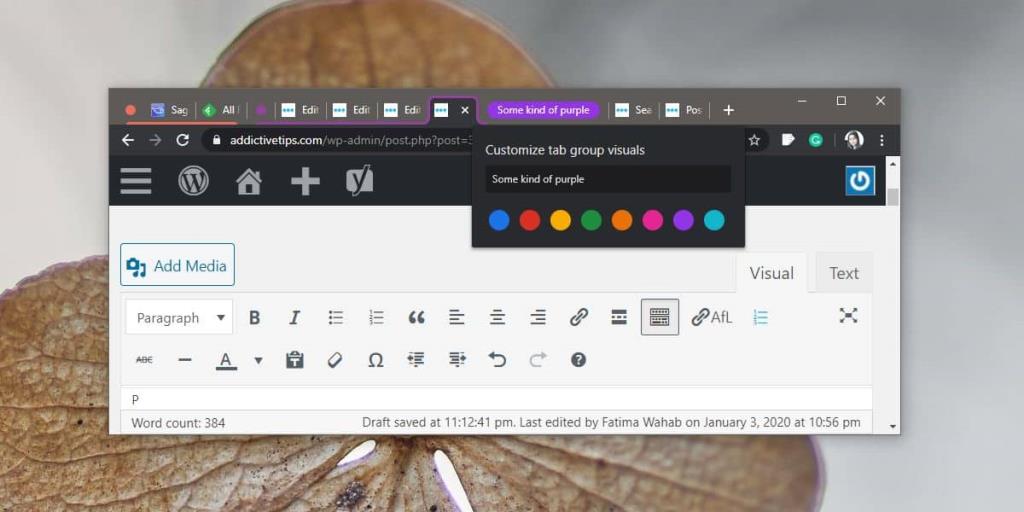Manajemen tab selalu menjadi tantangan di browser. Penjelajahan dengan tab itu sendiri sangat bagus dan segera setelah fitur tersebut muncul di browser populer, jelas bahwa itu tidak akan berhasil. Ini adalah cara yang terlalu nyaman untuk menjelajah internet bahkan jika mengelola banyak tab bisa jadi membosankan. Untuk sebagian besar, pengguna melakukannya dengan mengelompokkan tab ke dalam jendela; setiap jendela berisi tab untuk proyek atau tugas yang berbeda. Jika Anda ingin mengelompokkan tab di dalam jendela, Anda dapat mengaktifkan tanda di Chrome yang menambahkan pengelompokan tab berbasis warna ke browser.
Catatan: Fitur ini mungkin juga tersedia di browser berbasis Chromium .
Pengelompokan tab di Chrome
Buka Chrome dan di bilah URL, masukkan yang berikut ini. Ketuk Masuk.
chrome://bendera
Ini akan membawa Anda ke halaman Bendera . Gunakan bilah pencarian di halaman ini untuk mencari tanda yang disebut 'Grup tab'. Ketika Anda menemukannya, buka dropdown di sebelahnya dan pilih opsi 'Enabled'. Klik tombol Luncurkan Ulang untuk meluncurkan ulang Chrome dan menerapkan status bendera yang baru.
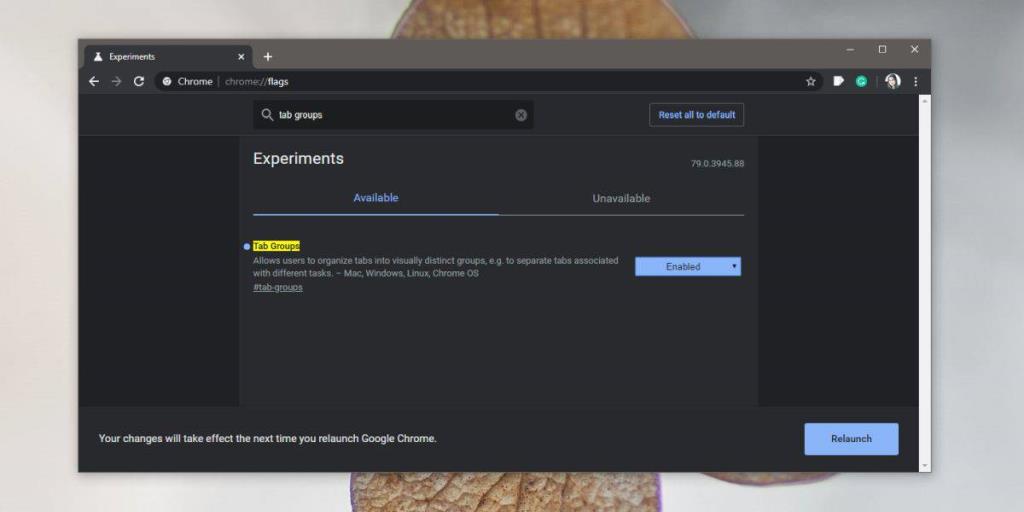
Sekarang pengelompokan tab telah diaktifkan, Anda dapat mulai menggunakannya. Untuk mengelompokkan tab, pilih satu tab, tahan tombol Ctrl, lalu klik tab lain yang ingin Anda pilih dan tambahkan ke grup yang sama. Setelah Anda memilih tab, klik kanan salah satu dari mereka dan pilih opsi Tambahkan ke grup baru dari menu konteks. Ulangi proses ini untuk membuat grup tab tambahan. Satu tab hanya dapat menjadi bagian dari satu grup.
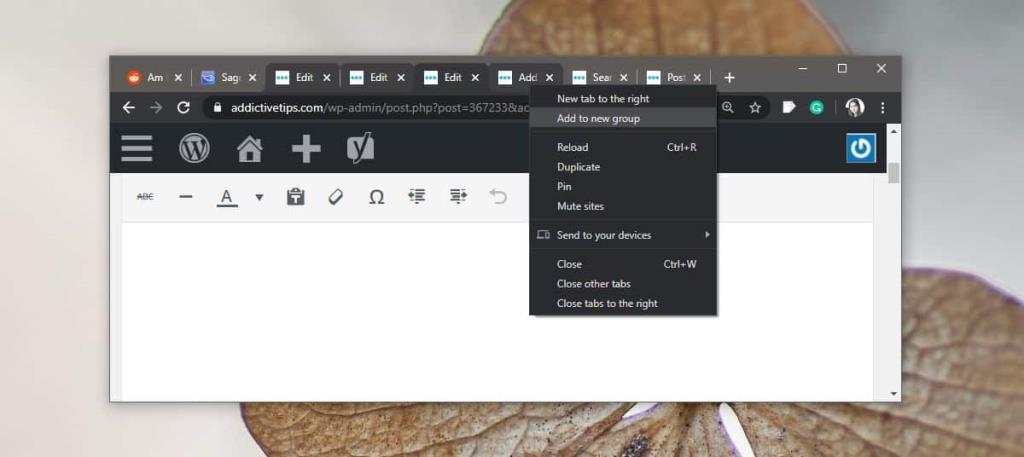
Tab, setelah dikelompokkan, akan dipindahkan bersama dan dua grup tab yang berbeda akan dibedakan oleh titik berwarna.
Anda dapat memindahkan tab dari satu grup ke grup lain dan menghapus tab dari grup tanpa menambahkannya ke grup. Untuk memindahkan tab dari satu grup ke grup lain, klik kanan tab tersebut dan pilih opsi 'Tambahkan ke grup yang ada'. Pilih grup tempat Anda ingin memindahkan tab. Untuk menghapus tab dari grup, klik kanan tab dan pilih opsi 'Hapus dari grup'.
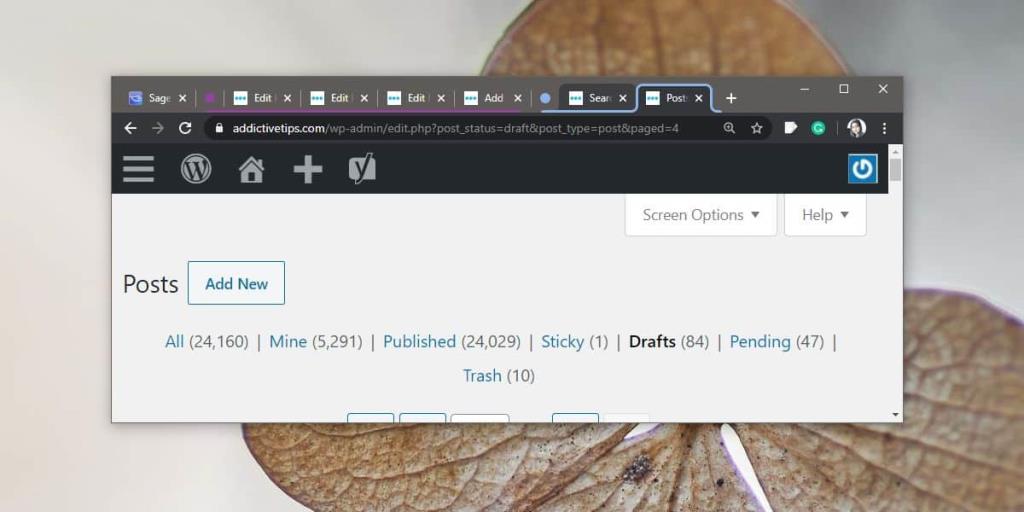
Warna grup tab ditetapkan oleh Chrome tetapi jika Anda mengklik titik yang ditambahkan setelah grup dibuat, Anda dapat memilih warna grup tab. Grup ini juga dapat diberi nama dari pop-up kustomisasi warna. Anda akan melihat kotak teks yang seolah-olah sedang mencari warna tetapi teks yang Anda masukkan di dalamnya menjadi 'nama' grup. Anda dapat mengubah nama grup kapan saja Anda suka, tetapi semakin panjang namanya, semakin banyak ruang yang akan digunakan di bilah tab.
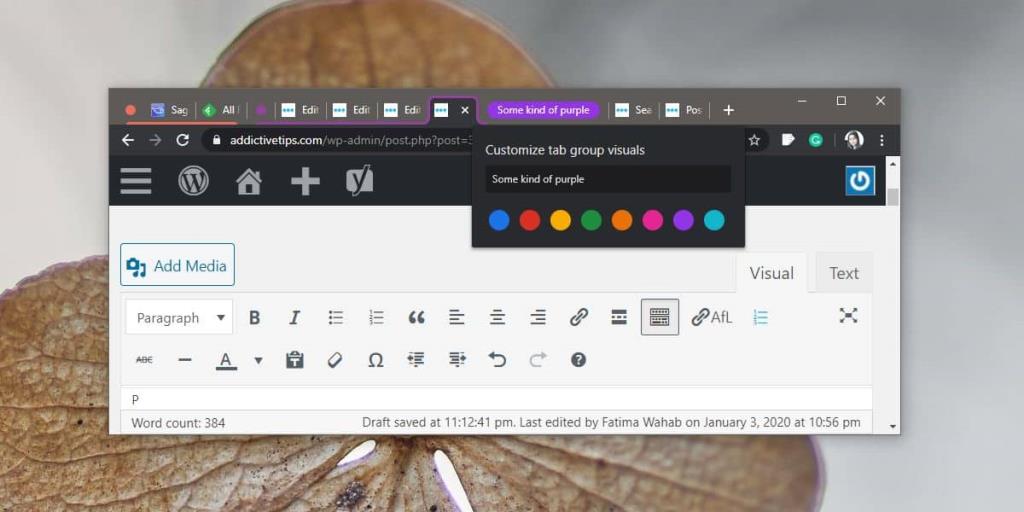
Grup tab ada di dalam jendela. Jika Anda menyeret grup keluar dari jendelanya ke jendela lain, atau jendela baru, grup tersebut akan hilang. Saat Anda menutup dan membuka kembali jendela, grup tab akan dipertahankan.